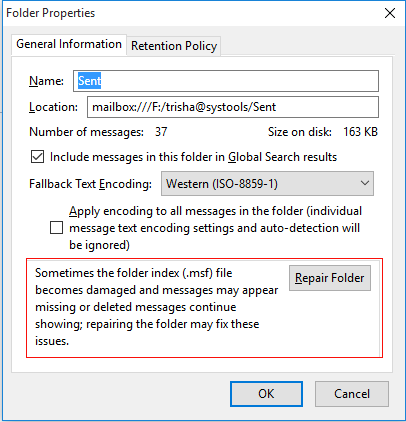Как исправить большой (или огромный), но пустой файл Outlook PST?
Microsoft Outlook – выдающееся приложение для управления электронной почтой. Несмотря на то, что это надежная и удобная платформа, пользователи Outlook сталкиваются с ней со многими проблемами. Одна из наиболее частых обнаруженных ими проблем – «PST-файл Outlook большой, но пустой» в Outlook 2019, 2016, 2013, 2010, 2007.
Итак, в этой статье мы обсудим решения этой проблемы. Но прежде чем мы перейдем к ее решению, давайте кратко рассмотрим, что означает эта ошибка и почему она возникает?
Что делает Outlook PST-файл большим, но пустым. Средства ошибки и их причины?
Это означает, что когда пользователи пытались открыть свои файлы PST, отображается пустое сообщение об ошибке, даже если в нем есть файлы данных огромного размера.
Программы для Windows, мобильные приложения, игры - ВСЁ БЕСПЛАТНО, в нашем закрытом телеграмм канале - Подписывайтесь:)
Обычно проблема «файлы PST огромные, но пустые» возникает, когда файлы PST перемещаются из одного места в другое. Эта ситуация также может иметь место при переносе всего почтового ящика в файл PST локально и при попытке загрузить предыдущую версию Outlook PST в Outlook, использующий в настоящее время.
Почему пользователи застревают в проблемах с таким большим файлом Outlook PST?
Здесь мы расскажем о нескольких причинах, по которым они видят PST-файл огромного размера, но при открытии он отображается пустым в Outlook.
Сценарий 1: Когда вы удаляете файлы почтового ящика из файла Outlook PST, его размер не уменьшается, пока вы его не сжали. Следовательно, вы можете увидеть файл большого размера, но в нем нет файлов данных.
В результате это приводит к ошибке «Outlook PST файл пуст». Поэтому пользователю важно сжать файлы, потому что огромные файлы PST легко подвержены повреждению.
Решение: уменьшите размер файла данных Outlook
Вы можете уменьшить размер файла данных Outlook, используя опцию компактного сейчас. выполните все шаги, чтобы исправить большой PST-файл, но без ошибки электронной почты.
- Прежде всего, запустите Outlook и щелкните правой кнопкой мыши параметр «Файл данных» в правой части экрана.
- Теперь выберите «Свойства файла данных» во всплывающем меню.
- Откроется мастер с именем Outlook Today – [username @ domain name] Характеристики
- В этом мастере перейдите на вкладку «Общие», и ниже вы увидите кнопку «Дополнительно».
- Нажмите кнопку «Дополнительно», чтобы открыть окно настройки файла данных Outlook.
- Наконец, нажмите кнопку «Сжать сейчас».
После выполнения этих шагов вы увидите, что файл Outlook PST будет в исходном размере. И это не повлияет на какие-либо файлы, уже присутствующие на нем.
Сценарий 2: Одной из основных причин, по которой файл Outlook PST отображается пустым, даже если в нем есть файлы данных, является повреждение файла PST. Когда ваш файл PST поврежден и становится недоступным для вас. В таких обстоятельствах вам необходимо восстановить эти поврежденные файлы с помощью какого-либо ручного или автоматизированного инструмента.
Решение: восстановить файл с помощью ScanPST.exe
Инструмент восстановления папки «Входящие» – это бесплатная встроенная утилита, предоставляемая Microsoft. Этот инструмент помогает исправить незначительные повреждения.
Выполните следующие действия, чтобы устранить слишком большую ошибку файла Outlook PST, вызванную повреждением файла PST.
- Прежде всего, найдите инструмент восстановления папки «Входящие» в зависимости от версии Outlook, которую вы используете.
- Теперь дважды щелкните файл scanpst.exe.
- На следующем шаге нажмите кнопку обзора, чтобы вставить файл PST.
- Наконец, нажмите кнопку «Пуск», чтобы отсканировать файл.
- Если инструмент обнаружил какие-либо ошибки, нажмите кнопку «Исправить».
Замечено, что программа ScanPST.exe – не самый безопасный способ восстановления или исправления файлов. Есть вероятность, что пользователь потеряет свои ценные данные, такие как электронная почта, вложения и другие важные файлы.
Таким образом, для преодоления этих определенных ограничений у нас есть автоматизированный инструмент, который помогает пользователям устранять серьезные или серьезные проблемы с повреждением файлов.
Устранение большой, но пустой проблемы с файлом Outlook PST – с помощью мгновенного решения
Инструмент восстановления Outlook PST специально разработан с использованием блестящих алгоритмов восстановления и восстановления данных. С помощью этого инструмента вы можете выполнять расшифровку нескольких электронных писем PST сразу и сохранять вложения интегрированными после расшифровки электронной почты.
Инструмент предоставляет два разных варианта сканирования в зависимости от уровня повреждения.
Быстрый режим: Этот параметр используется для исправления незначительных повреждений файлов данных Outlook.
Расширенный режим: Пользователи могут использовать эту опцию, если их файлы PST сильно повреждены или сильно повреждены.
Помимо этого, программное обеспечение интегрировано со многими другими функциями, которые могут решить проблемы Outlook без потери данных. Кроме того, инструмент совместим со всеми последними версиями Outlook, такими как 2019, 2016, 2013, 2010, 2007, 2003 и т. Д.

Пошаговая процедура восстановления данных Outlook
Полная работа этого профессионального инструмента обсуждается в описательной манере. Вам нужно выполнить все шаги, чтобы получить положительный результат.
Шаг 1. Запустите программу.
Шаг 2: Нажмите кнопку «Добавить файл», чтобы вставить поврежденный файл PST в программное обеспечение.
Шаг 3: Выберите режим быстрого или расширенного сканирования, чтобы исправить повреждение.
Шаг 4: После сканирования PST просмотрите все необходимые элементы, такие как электронная почта, вложения, контакты, задачи и т. Д., На панели программного обеспечения.
Шаг 5: Нажмите кнопку «Экспорт» и успешно получите доступ к восстановленным данным.
Заключительные мысли
В этой статье мы обсудили, что такое ошибка “большой, но пустой” файл Outlook PST и каковы случаи ее появления. В зависимости от тех случаев, когда упоминаются ручные решения для устранения этой проблемы.
Программы для Windows, мобильные приложения, игры - ВСЁ БЕСПЛАТНО, в нашем закрытом телеграмм канале - Подписывайтесь:)

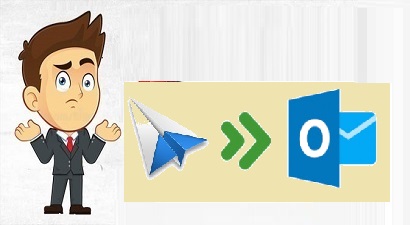
![«Не могу переместить предметы. Не удалось переместить элемент ». [Resolved]](https://triu.ru/wp-content/uploads/2021/03/cant-move-the-items.png)
![Как долго Office 365 хранит удаленные электронные письма? [Explained]](https://triu.ru/wp-content/uploads/2022/03/how-long-does-office-365-keep-deleted-emails.png)